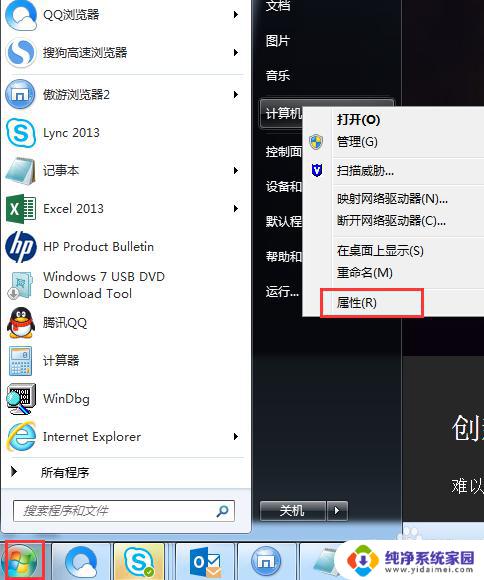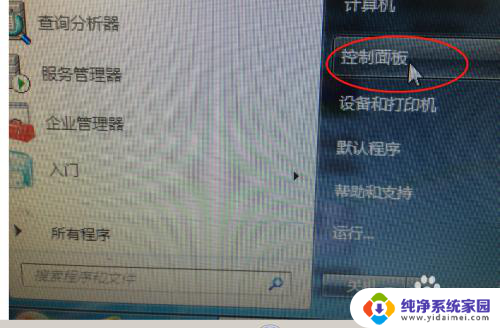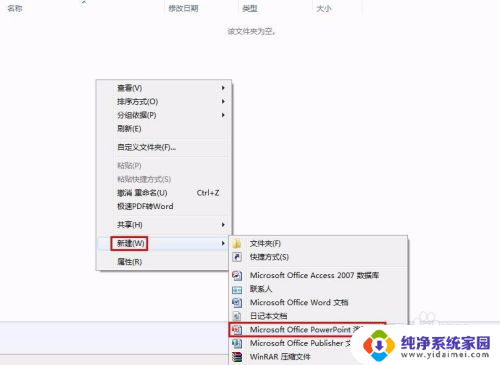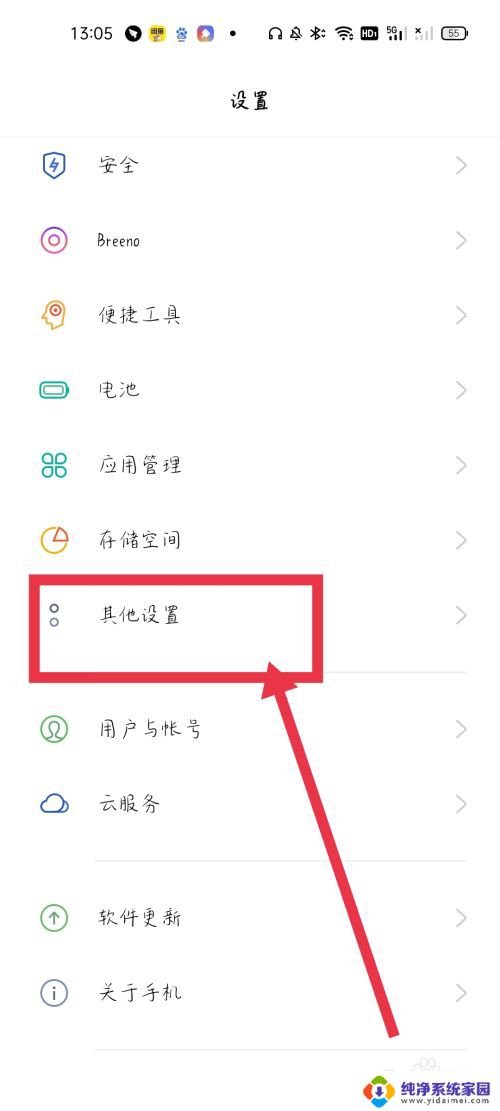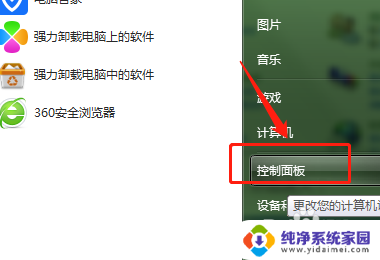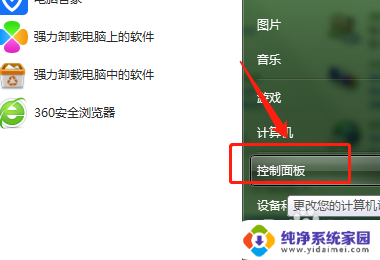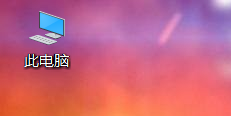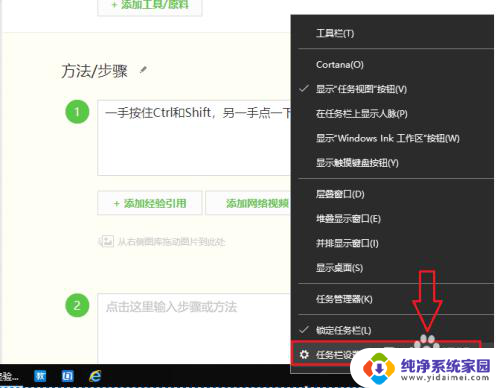更改电脑显示时间方法大全,详细教程及步骤
更改电脑显示时间,在快节奏的现代生活中,时间管理变得尤为重要,而电脑作为我们日常工作和娱乐的必备工具,准确的显示时间对我们的时间安排至关重要。在使用电脑的过程中,我们可能会遇到时间不准确的情况。这时我们就需要对电脑的显示时间进行调整和更改,以确保我们能够准确地掌握每一分每一秒。下面将介绍一些简单的步骤,帮助您更改电脑的显示时间。
操作方法:
1.设置动态时间的位置。系统默认的插入的时间和日期的地点在页面的下方,可以自己设计插入动态时间的方位。具体做法:点击上方工具栏的插入,在下拉框里选择“文本框——水平”。当光标变成十字形时,把光标移动到要设置时间的地方,按住鼠标左键,在ppt中画出文本框。
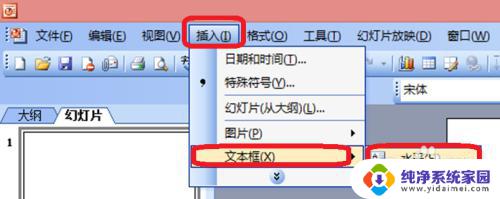
2.把光标放到画好的文本框中,再点击上方的插入,在下拉框里滑动光标选择“日期和时间”。
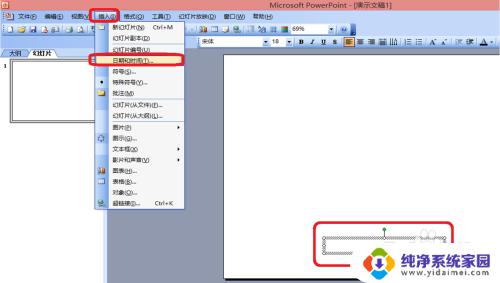
3.在弹出的日期和时间的选项卡中,在左侧部分选择时间和日期的格式,并且在自动更新前打“√”,右侧选择日期的语言(系统默认为中文)。最好点击确定。
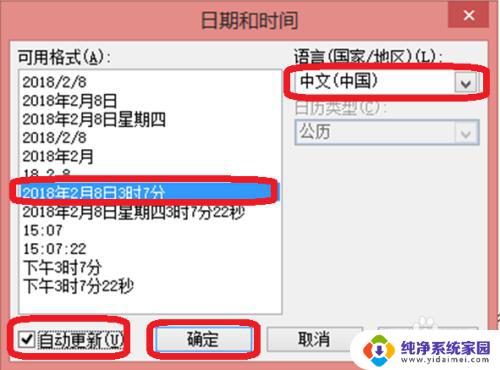
4.动态时间会自动显示在文本框中,如果要显示的更加醒目,可以选中文本框,修改动态时间的文字的大小、字体和字体的颜色。
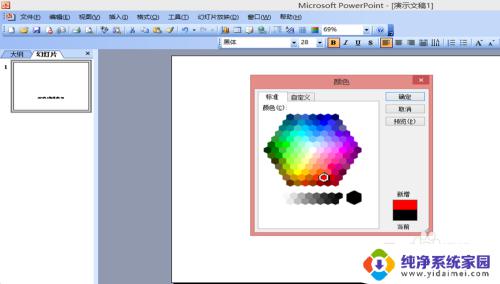
5.最后,一定要记得校对电脑的时间和日期。因为ppt中显示的动态时间与制作ppt的电脑保持一致,如果电脑时间有误,ppt中动态时间也是错误的。修改电脑的时间,点击电脑右下角的时间时期,在弹出框里,再点击“更改日期和时间设置”。

6.在弹出的日期和时间的选项卡中,点击“更改日期和时间”。系统就会弹出“设置日期和时间”的选项卡,点击时间右侧的小箭头,调整时间,然后确定,“设置日期和时间的选项卡”就会消失,再在日期和时间的选项卡中点击确定。时间就会校正完毕。
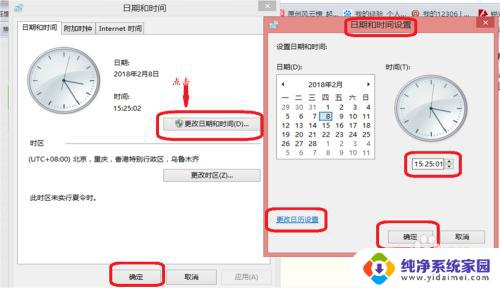
以上就是更改电脑显示时间的全部步骤,如果还有不清楚的用户,可以参考一下小编的方法进行操作,希望这篇文章能对大家有所帮助。